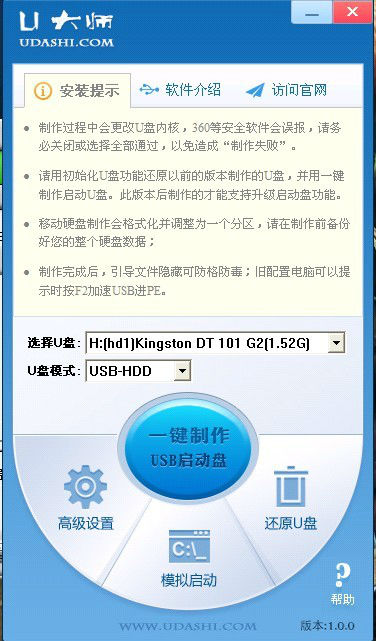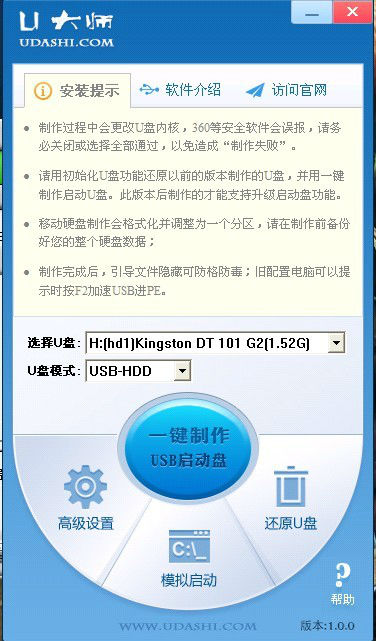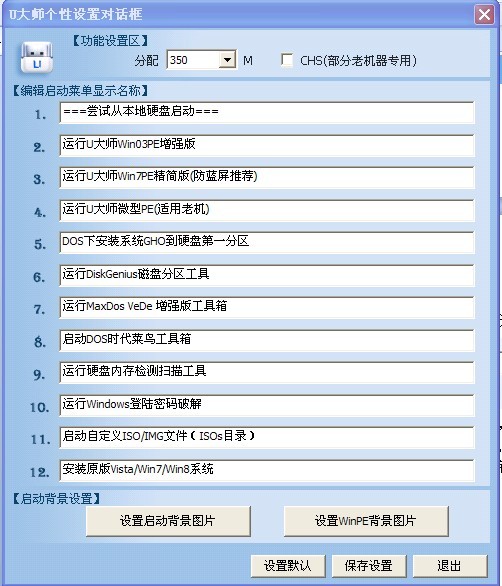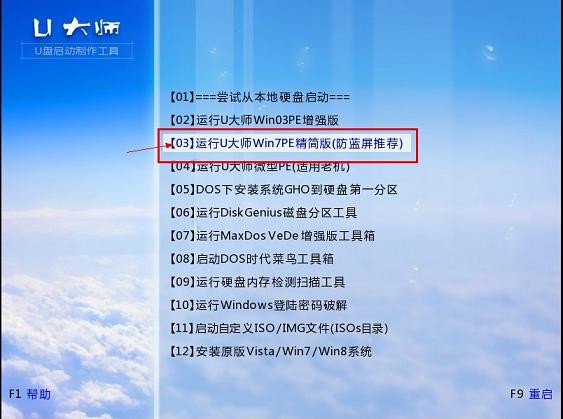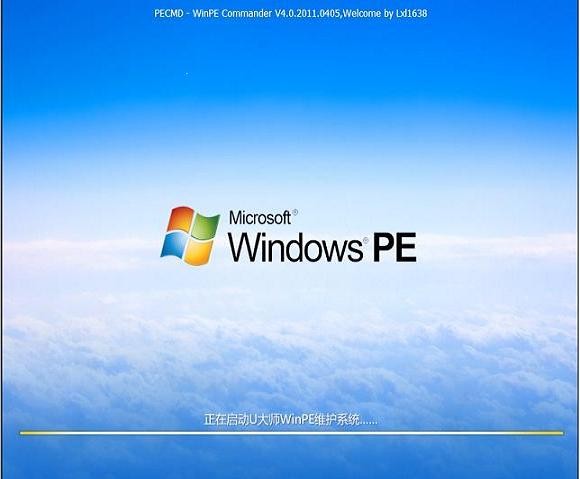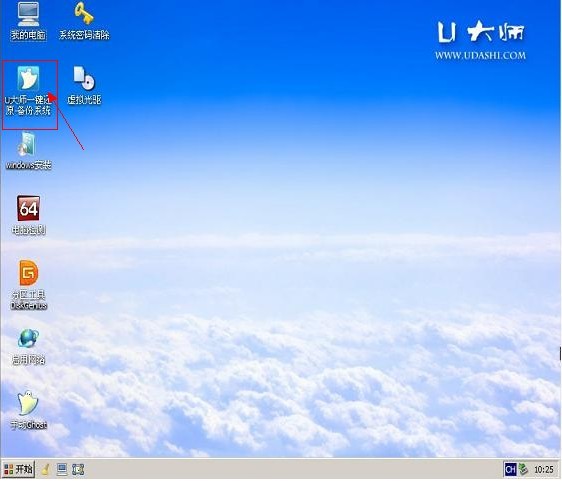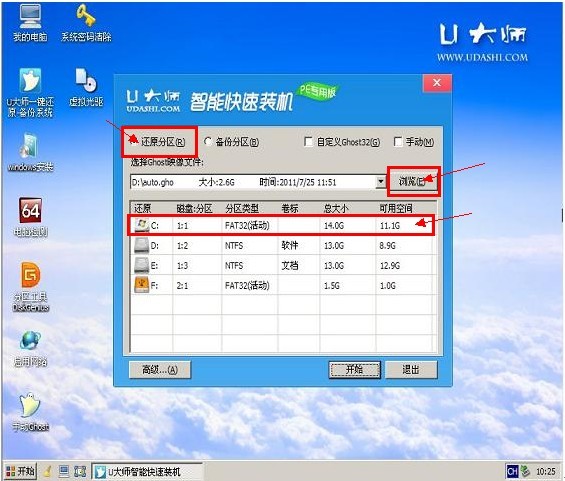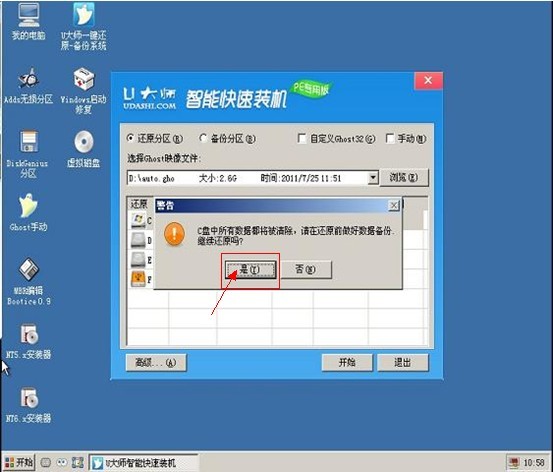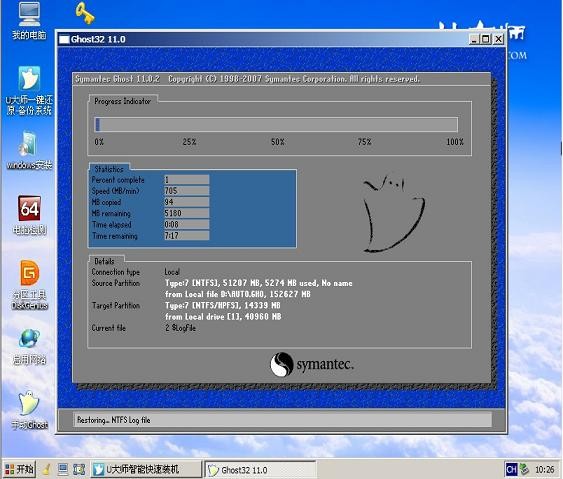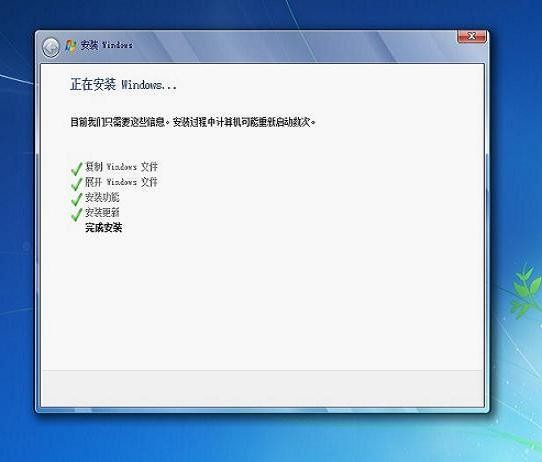无忧启动论坛
标题: (Win7PE精简版)U盘启动盘制作教你怎么装系统 [打印本页]
作者: 落落倾欢末 时间: 2013-7-31 09:41
标题: (Win7PE精简版)U盘启动盘制作教你怎么装系统
还在为重装系统发愁吗?还在为没有光驱,或是没有系统光盘而烦恼吗?未解决广大计算机用户的烦恼,u大师推出一款制作启动U盘的软件工具——-U盘启动盘制作工具,可完成U盘一键安装系统的制作,可实现GHOST系统备份/恢复,WinPE安装,磁盘分区,内存测试等功能。它具有一键制作,方便快捷、支持各种U盘制作、读写速度快,安全稳固等多种优点,能让你在最短的时间内学会并使用师启动U盘制作来重装系统。下面就如何使用启动U盘制作做详细说明
一、准备:
准备U盘1个,ghost系统文件。
1.U盘一个,(建议使用2G以上的U盘)
2.官网中下载到最新的u大师U盘启动盘制作工具。
3.将你需要或喜欢的系统先下载到你的电脑硬盘中,因为下一步我们要制作u盘启动盘,要对u盘进行格式化操作。
二、使用(制作启动U盘)
1.首先插入U盘,如果U盘中存储有重要数据、文件的,请做好备份工作。
2.双击运行 u 大 师 U盘启动制作工具,运行界面如下:
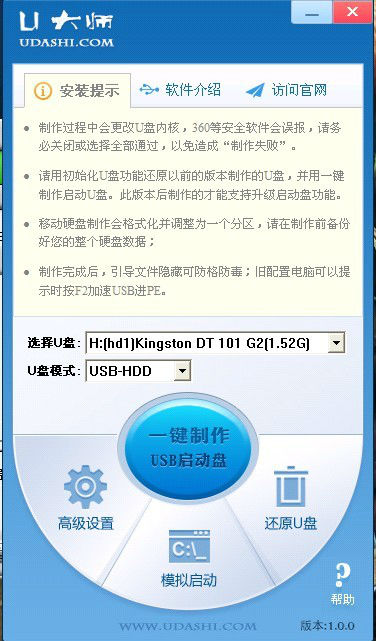
图1 软件界面
3.在“选择U盘”下拉列表中选择相应的U盘,并根据U盘来选择“U盘模式”。

图2 U盘选择
4.你可以选择“高级设置”来设置之后制作成的WINPE界面,可以选择“模拟启动”来测试U盘启动是否制作成功。当然,如果你的U盘已经是启动U盘,还可以选择“还原U盘”来注销使之成为普通U盘。如果不想做任何改变,则可直接单击中间的按钮“一键制作USB启动盘”。
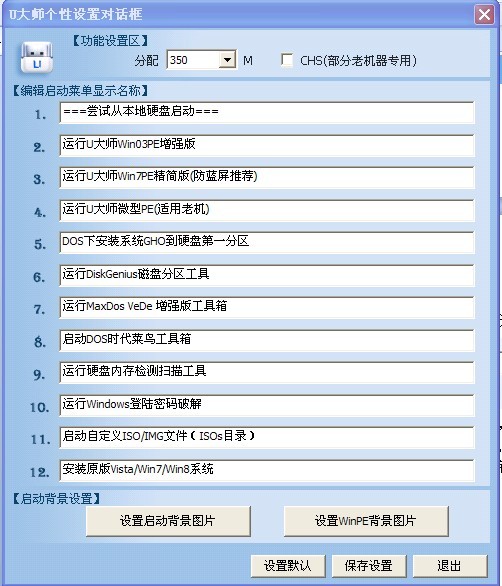
图3 高级设置
5.弹出提示框,提示U盘重要数据备份,如有重要数据,请先做好备份,若已备份,单击”确定“即可。

图4 提示备份框
6.制作启动U盘时,会格式化初始数据,请等待此过程完毕。如图:

图5 格式化界面
7.制作完成后,弹出提示,单击”确定“即可,此时,若再次插上U盘即可作为启动盘来使用。

图6 制作完成
8.准备镜像文件
1、请将您自己的ghost文件copy到U盘GHO目录(如果没有请手工创建)下。
2、将文件名改成"auto.gho"。
9.拔出U盘,关闭计算机。设置U盘启动(有两种方法)
1)在计算机启动的第一画面上按"DEL"键进入BIOS(可能有的主机不是DEL有的是F2或F1.请按界面提示进入),选择AdvancedBIOS FEATURES ,将BootSequence(启动顺序),设定为USB-HDD模式,第一,设定的方法是在该项上按PageUP或PageDown键来转换选项。设定好后按ESC一下,退回BIOS主界面,选择Save andExit(保存并退出BIOS设置,直接按F10也可以,但不是所有的BIOS都支持)回车确认退出BIOS设置。
2)如果你觉得进入BIOS设置麻烦,则可以根据不同型号计算机,选择U盘装系统启动热键F12。这样可以快速将电脑设置成U盘启动。
10.进入WINPE功能选择界面,这里选择 3,进入winpe启动界面。(windowspe系统启动过程会根据电脑配置的不同启动时间也会有所不同,一般启动时间再1-5分钟不等!)
图7 WINPE功能选择界面
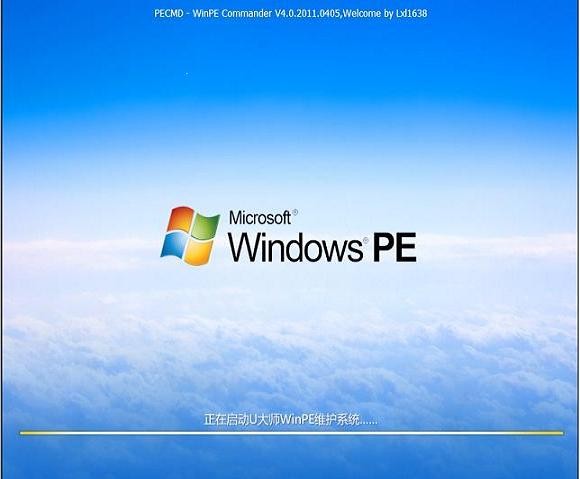
图8 WINPE系统启动界面
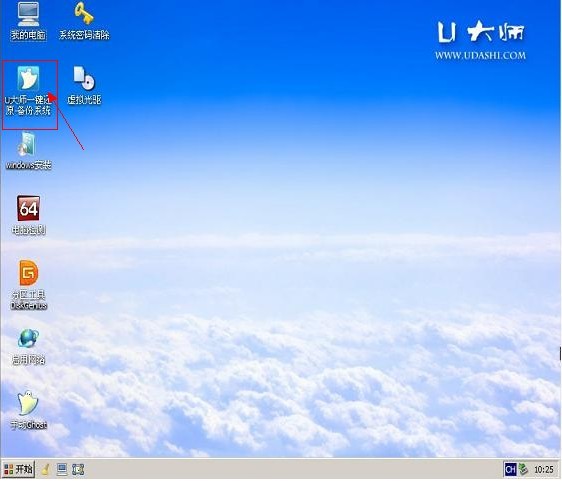
图9 WINPE系统界面
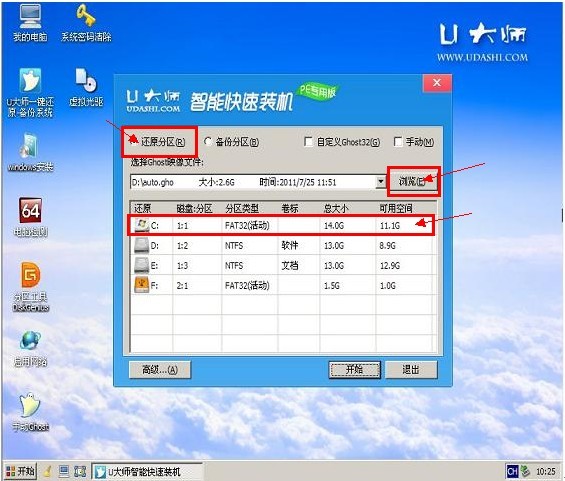
图10 运行 u 大 师 一键还原备份软件
图11 提示备份框
图12 正在恢复.....
图13 电脑自动完成安装
等待安装完成,重新启动电脑,拔下U盘,电脑会按照正常的硬盘启动!静静的等待系统恢复的过程吧!
作者: 2011乐一点 时间: 2013-7-31 11:39
我是进来学习的
作者: 令狐神逸 时间: 2013-7-31 13:05
只是本着“看贴(虽然看不懂)回贴,利人利己的中华民族优秀传统美德”,顺便赚点积分。
作者: 2012hzy6420 时间: 2013-8-1 08:09
xx学习,试试看
作者: 2011npwjm 时间: 2013-8-1 08:45
谢谢楼主分享
作者: 落落倾欢末 时间: 2013-8-1 09:36
2011乐一点 发表于 2013-7-31 11:39 
我是进来学习的
欢迎参考 一起讨论
作者: 2011乐一点 时间: 2013-8-1 22:08
u大师软件在哪里下载的?
作者: 老爱学问 时间: 2013-8-4 10:54
u大师软件在哪里下载的?怎么没有下载地址?
作者: 落落倾欢末 时间: 2013-8-5 10:44
2011乐一点 发表于 2013-7-31 11:39 
我是进来学习的
嘻嘻。
作者: 落落倾欢末 时间: 2013-8-5 10:45
令狐神逸 发表于 2013-7-31 13:05 
只是本着“看贴(虽然看不懂)回贴,利人利己的中华民族优秀传统美德”,顺便赚点积分。
可以学习下的哦。
作者: 落落倾欢末 时间: 2013-8-5 10:46
2012hzy6420 发表于 2013-8-1 08:09 
xx学习,试试看
谢谢支持了哈。
作者: 落落倾欢末 时间: 2013-8-5 10:47
2011npwjm 发表于 2013-8-1 08:45 
谢谢楼主分享
同样谢谢你的支持哈。
作者: 落落倾欢末 时间: 2013-8-5 10:48
2011乐一点 发表于 2013-8-1 22:08 
u大师软件在哪里下载的?
直接百度找u大师官网就出来了。
作者: 落落倾欢末 时间: 2013-8-5 10:48
老爱学问 发表于 2013-8-4 10:54 
u大师软件在哪里下载的?怎么没有下载地址?
百度上搜索u大师出现的第一个就是了,直接点进去就好了。
| 欢迎光临 无忧启动论坛 (http://bbs.wuyou.net./) |
Powered by Discuz! X3.3 |